-
笔记本电池充不满,小编告诉你解决笔记本电池充不满电
- 2018-01-10 10:01:01 来源:windows10系统之家 作者:爱win10
我们都知道笔记本都是自带电池的,可以在不接通电源的情况下续航一段时间。可是有的笔记本用户遇到笔记本的电池只能充到80%电量就不涨了的情况,续航能力大幅下降,这该怎么办呢?下面,小编就给大家分享解决笔记本电池充不满电的方法了。
笔记本相比台式机最大的优势就是携带方便,给外出行走的用户带来了操作的方便,不过也有用户遇到了笔记本的问题,譬如笔记本电池充不满的问题,一方面可能是电池已经坏了,另一方可能是笔记本BIOS系统对电池电量产生了误判,为此,小编就给大家带来了解决笔记本电池充不满电的操作方法了。
笔记本电池充不满
首先,点击桌面最左下角“开始菜单”,点击控制面板,将查看方式修改为“大图标”,找到 电源管理选项并点击进入。

笔记本系统软件图解1
点选高性能, 再点击:更改计划设置
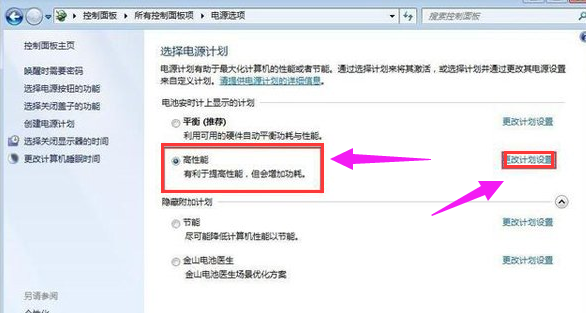
笔记本系统软件图解2
在编辑计划设置中,找到【更改高级电源设置】并点击进入。
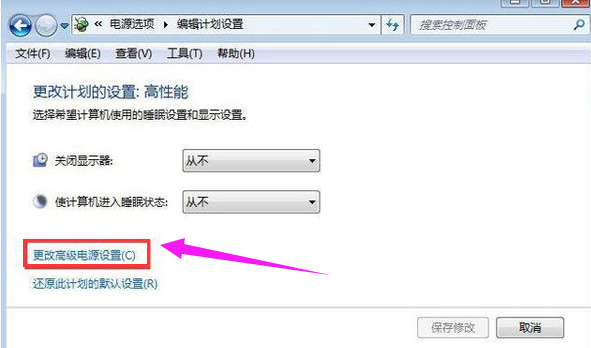
充不满电 系统软件图解3
调整计划亮度都调为max。无线适配器设置 - 节能模式,都设置为【最高性能】。
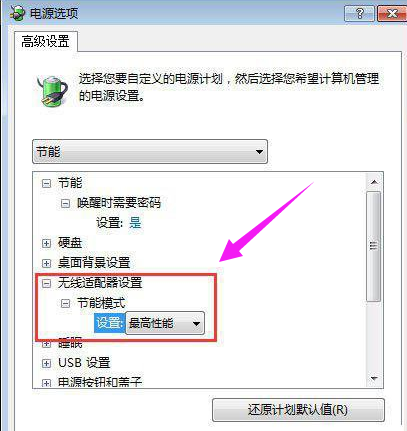
充不满电 系统软件图解4
将低水平电量电池通知的使用电池关闭
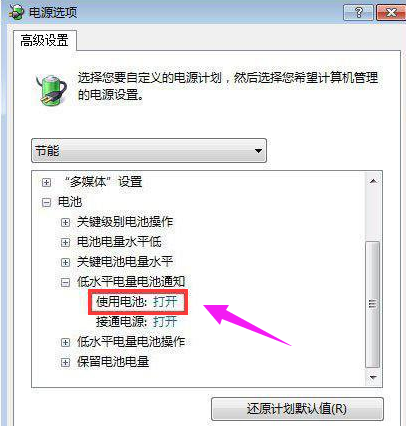
充不满电 系统软件图解5
最后点击应用,点击“确定”,关闭所有电脑软件,再将笔记本充电,等待电池充满。

电池充不满系统软件图解6
拔掉电源线,待机状态进行耗电,直到关机。然后直接插上电源线,充满后再开机。

笔记本系统软件图解7
以上就是解决笔记本电池充不满电的方法了。
猜您喜欢
- 装系统u盘制作制作教程2016-12-08
- 小编告诉你windows7旗舰版深度和雨林..2017-03-06
- 电脑截图快捷键ctrl和Alt加A能截图吗..2020-11-01
- 移动硬盘无法识别,小编告诉你移动硬盘..2018-09-07
- 细说win7免费升级win10系统方法..2018-12-15
- 雨林木风win10装机教程2016-11-26
相关推荐
- Win7下创建桌面快捷方式一键安全退出U.. 2015-04-28
- 教你怎样查看电脑配置 2020-07-02
- win7旗舰版激活码免费分享 2022-07-14
- ylmf纯净推荐下载 2017-01-19
- 华硕32位win7旗舰版系统最新下载.. 2016-12-05
- 硬盘一键重装系统图文教程.. 2017-04-04





 系统之家一键重装
系统之家一键重装
 小白重装win10
小白重装win10
 隔离装置测试程序v1.0 免费绿色版 (电力专用横向测试工具)
隔离装置测试程序v1.0 免费绿色版 (电力专用横向测试工具) 风林火山最新win10 64位精简专用版v2023.04
风林火山最新win10 64位精简专用版v2023.04 Ghost_Win7旗舰版64位自动激活建国65周年纪念版
Ghost_Win7旗舰版64位自动激活建国65周年纪念版 Win10 1511 64位简体中文教育版
Win10 1511 64位简体中文教育版 全能型计算小工具 v1.0 免费绿色版 (科学单位换算器)
全能型计算小工具 v1.0 免费绿色版 (科学单位换算器) 小白系统ghost win7 64位纯净版201507
小白系统ghost win7 64位纯净版201507 Win10 32位专
Win10 32位专 天空浏览器 v
天空浏览器 v 电脑公司 gho
电脑公司 gho 萝卜家园Ghos
萝卜家园Ghos 雨林木风win7
雨林木风win7 铿锵浏览器 2
铿锵浏览器 2 WinRAR V5.0
WinRAR V5.0  系统之家64位
系统之家64位 深度技术Ghos
深度技术Ghos 雨林木风ghos
雨林木风ghos 粤公网安备 44130202001061号
粤公网安备 44130202001061号